Konfliktní rozšíření prohlížeče mohou narušovat službu Google Analytics
- K nepřipojování Google Analytics může dojít hlavně kvůli problémům s místním připojením.
- Tento problém může také spouštět poškozená mezipaměť a soubory cookie z vašeho prohlížeče.
- Použití nástroje Google Tag Assistant může být schůdnou možností, jak situaci vyřešit.
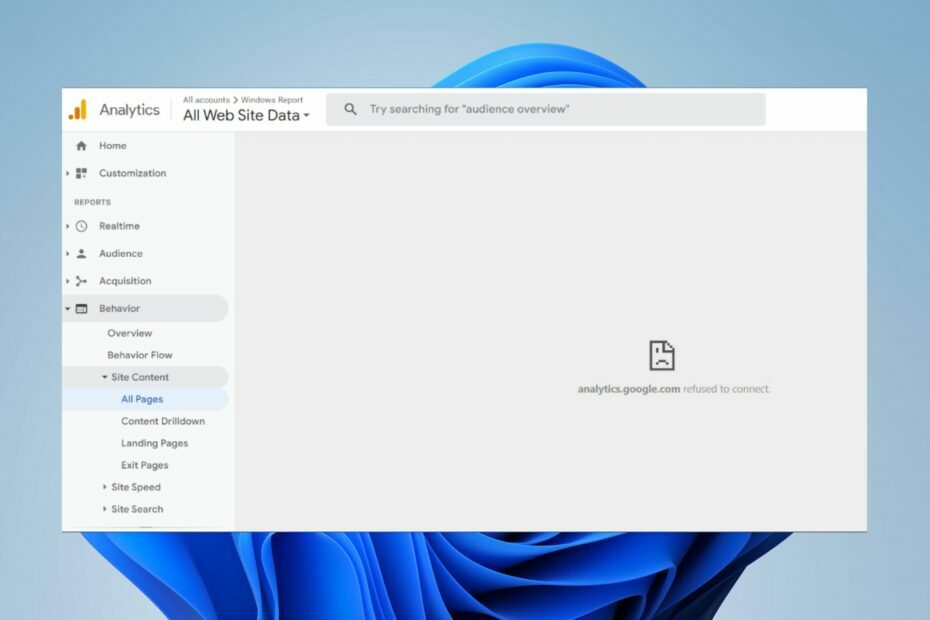
- Snadná migrace: použijte asistenta Opera k přenosu výstupních dat, jako jsou záložky, hesla atd.
- Optimalizujte využití zdrojů: paměť RAM se využívá efektivněji než v jiných prohlížečích
- Vylepšené soukromí: integrovaná bezplatná a neomezená VPN
- Žádné reklamy: vestavěný blokovač reklam zrychluje načítání stránek a chrání před těžbou dat
- Hraní: Opera GX je první a nejlepší prohlížeč pro hraní her
- Stáhnout Operu
Google Analytics je služba pro analýzu webu, která sleduje a spravuje návštěvnost webových stránek optimalizace pro vyhledávače (SEO) a marketingové účely.
Uživatelé hlásí, že stránka analytics.google.com se odmítla připojit, když k ní přistupovala v jejich prohlížečích.
Proč se Google Analytics nepřipojuje?
Uživatelé mohou narazit na problémy s připojením Google Analytics z mnoha důvodů, které mu brání v přístupu k dalším komponentám. Některé běžné faktory, které mohou způsobit problém, jsou:
- Problémy s připojením k síti - Když tvůj internetové připojení je slabý nebo nestabilní, může bránit službě Google Analytics komunikovat s komponentami potřebnými pro její procesy.
- Poškozená mezipaměť a soubory cookie – Při používání Google Analytics je možné narazit na problémy z důvodu poškozené mezipaměti a souborů cookie vašeho prohlížeče.
- Rušení z doplňků a rozšíření – Pokud máte ve svém prohlížeči nainstalované rušivé doplňky a rozšíření, mohou bránit činnosti Analytics.
- Problémy s konektorem Google Analytics – K odmítnutí připojení na webu Analytics.google.com může dojít, když konektor není správně nastaven.
Jiné faktory mohou způsobit, že se stránka analytics.google.com nepřipojí k vašemu počítači. Naštěstí existuje několik oprav, kterými můžete problém vyřešit.
Projděte si následující předběžné kontroly:
- Opravte problémy se sítí na vašem PC a restartujte router.
- Dočasně vypněte antivirový software spuštěný v počítači.
- Zavřete a znovu spusťte prohlížeč.
Pokud tyto kroky problém nevyřeší analytics.google.com se odmítlo připojit, pokračujte s následujícími řešeními:
1. Pomocí nástroje Google Tag Assistant ověřte své nastavení
- Zahájení Chrome a nainstalujte Google Tag Assistant Chrome rozšíření.
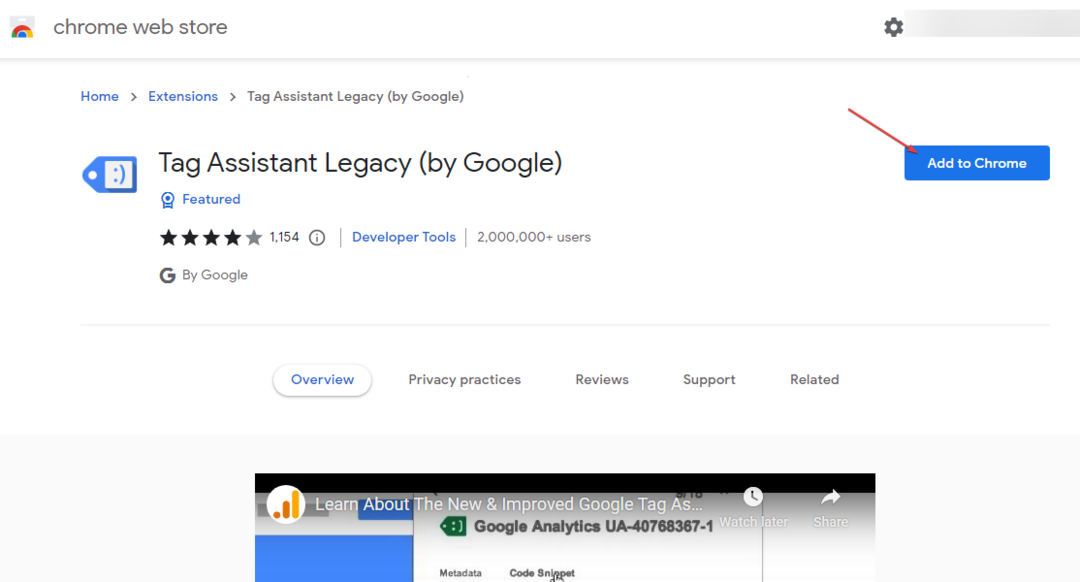
- Klikněte na rozšíření v horní liště a poté jej povolte.
-
Stáhněte si ladicí program Google Analytics prodloužení tedy umožnit to.
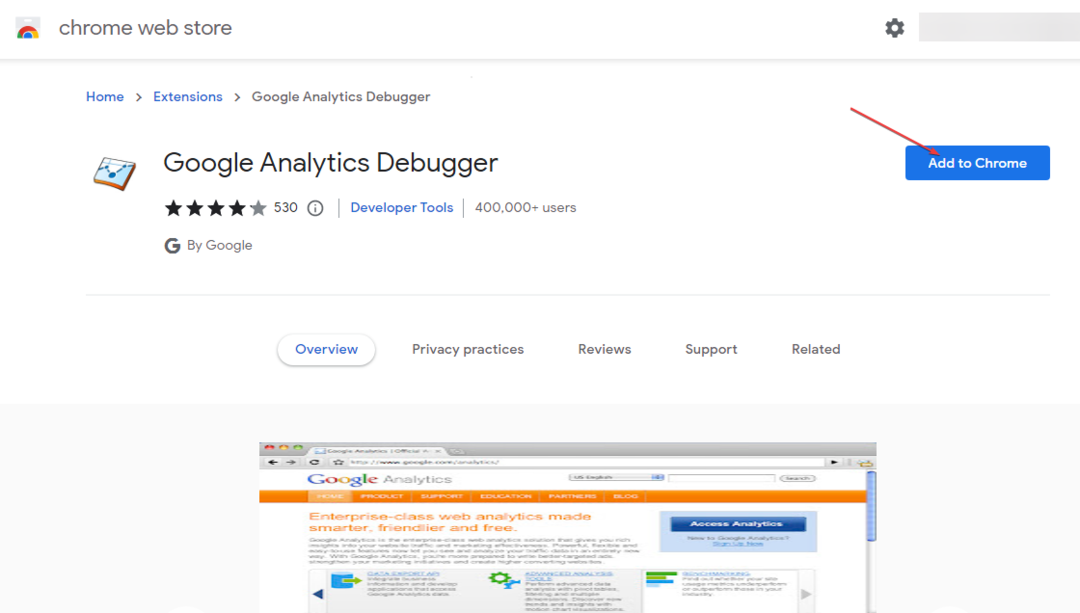
- Klikněte na Google Analytics ikonu v pravém horním rohu lišty prohlížeče a přepněte na ni.
- Klepněte pravým tlačítkem myši na Tag Assistant ikonu a poté vyberte Možnosti.
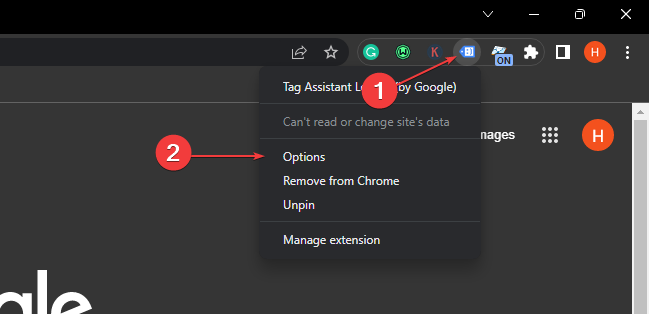
- Resetovat Úroveň podrobností pro všechny značky Google na Detailní informace.
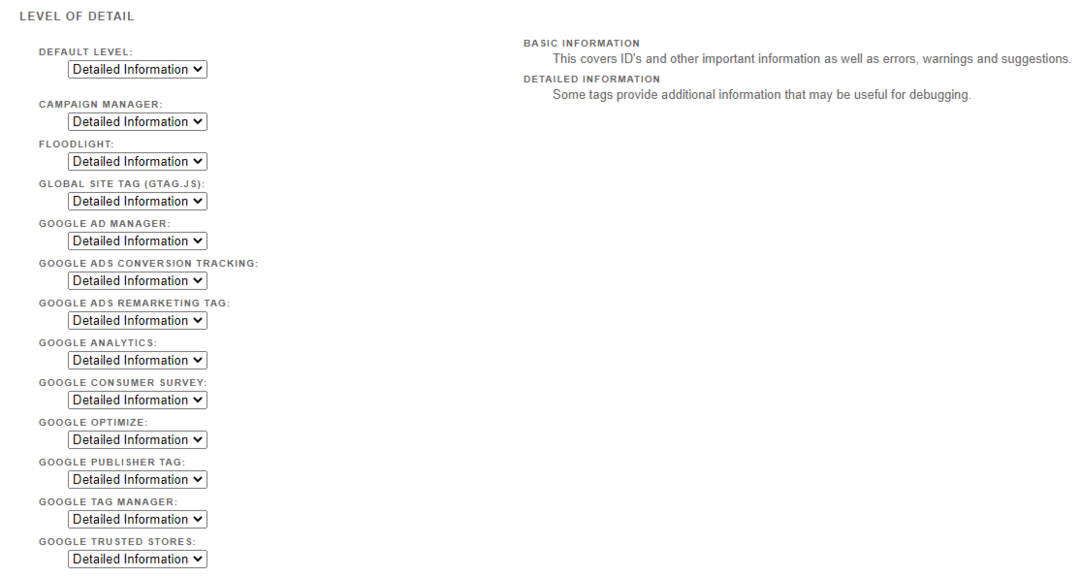
- Klikněte na Google Tag Assistant ikonu rozšíření a poté klikněte na Jídelní lístek knoflík.
- Ujistěte se, že jste zapnuli Automatické ověření a Ladění GA nastavení.
- Zkontrolujte, zda se Google Analytics připojuje.
Google Tag Assistant ukazuje, zda se váš měřicí kód Google Analytics na vašem webu spouští správně. Také to zjistí a upozorní vás, když dojde k chybě v nastavení Google Analytics.
2. Zakázat rozšíření Chrome
- Spusťte Google Chrome prohlížeče a kliknutím na tři tečky otevřete Jídelní lístek. Navigovat do Více nástrojů a poté klikněte na Rozšíření.
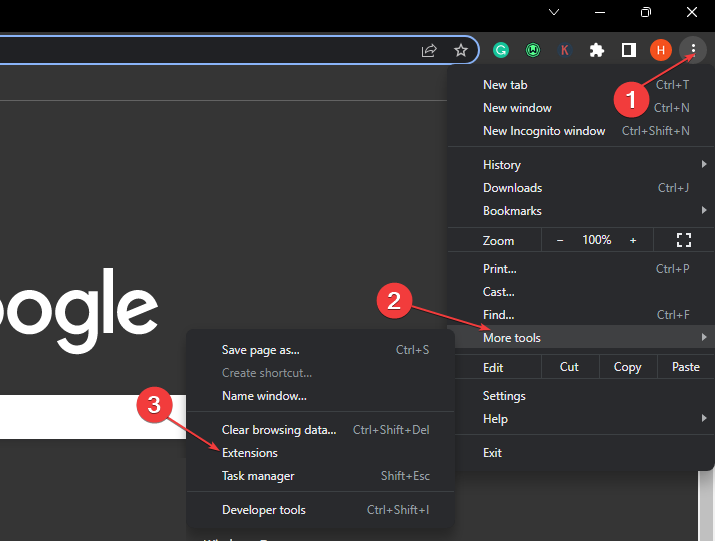
- Deaktivujte všechna rozšíření vypnutím přepínače pro každé z nich.
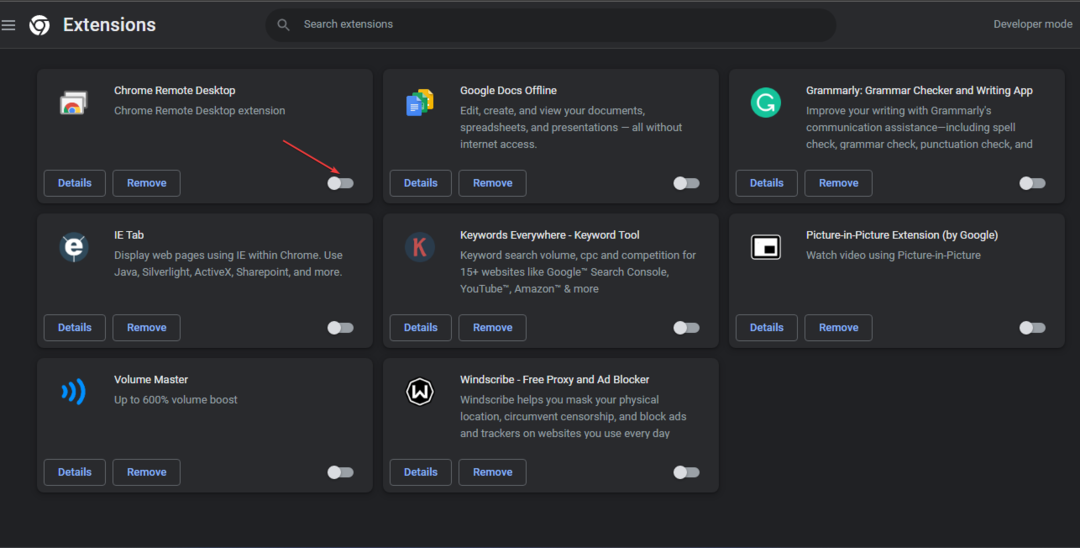
- Znovu spusťte prohlížeč a zkontrolujte, zda můžete vyřešit problém s připojením pomocí Google Analytics.
Zakázáním rozšíření v prohlížeči opravíte veškeré rušení způsobující aktivity Google Analytics. Šek jak zálohovat rozšíření Google Chrome na vašem PC.
- Jak povolit režim Internet Explorer (IE) v Microsoft Edge
- Microsoft Edge se neaktualizuje? Jak to ručně vynutit
4. Vymažte mezipaměť prohlížeče a soubory cookie
- Spusťte prohlížeč Chrome, klikněte na Jídelní lístek tlačítko, vyberte Více nástrojůa klikněte Smazat údaje o prohlížení.
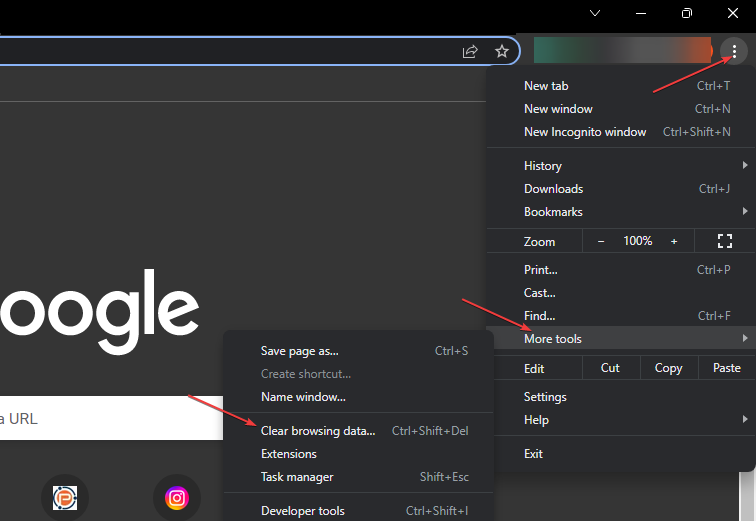
- Vyber Časový rozsah tak jako Pořád. Zaškrtněte políčka pro Soubory cookie a další data webu a Obrázky a soubory uložené v mezipaměti, poté klikněte Vyčistit data.
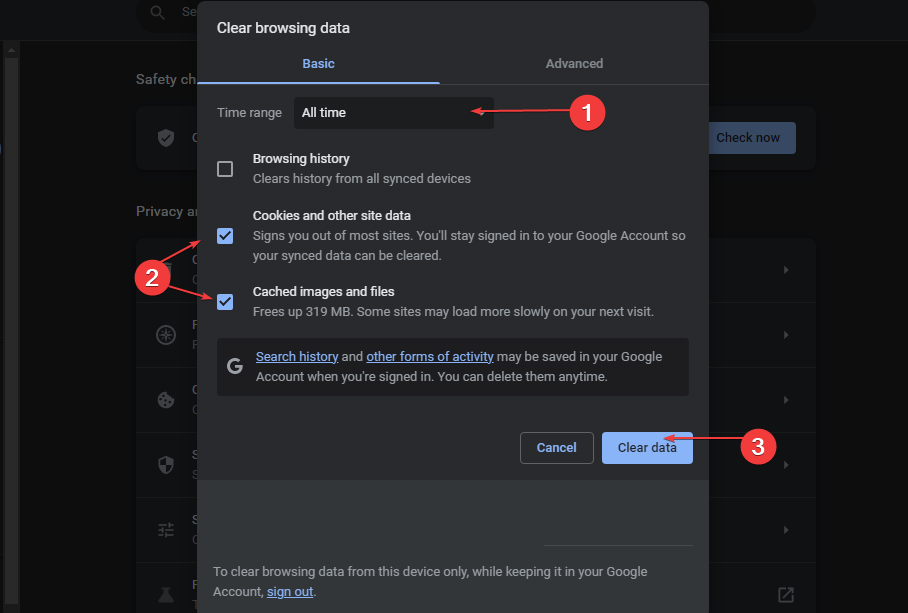
- Znovu spusťte prohlížeč a zkontrolujte, zda problém vyřešil.
Vymazáním mezipaměti prohlížeče a souborů cookie vyřešíte všechny problémy s poškozenými soubory ve vašem prohlížeči.
Máme však podrobný návod na nejlepší místní SEO software ke zlepšení pozice ve vyhledávání.
Závěrem lze říci, že si můžete přečíst našeho průvodce na nejlepší bezplatný a placený místní SEO software ke zlepšení pozice ve vyhledávání.
Doufáme, že se vám podařilo problém vyřešit analytics.google.com se odmítlo připojit a že můžete službu používat bez dalších problémů. Dejte nám vědět v sekci komentářů níže, která metoda pro vás fungovala.
Stále máte problémy? Opravte je pomocí tohoto nástroje:
SPONZOROVÁNO
Pokud výše uvedené rady váš problém nevyřešily, váš počítač může mít hlubší problémy se systémem Windows. Doporučujeme stažení tohoto nástroje pro opravu počítače (hodnoceno jako skvělé na TrustPilot.com), abyste je mohli snadno řešit. Po instalaci stačí kliknout na Začni skenovat tlačítko a poté stiskněte Opravit vše.
![5 nejlepších prohlížečů, které podporují KeePass [Hodnocení podle zabezpečení]](/f/2a88c977472e100eae53af0549d3dea8.png?width=300&height=460)
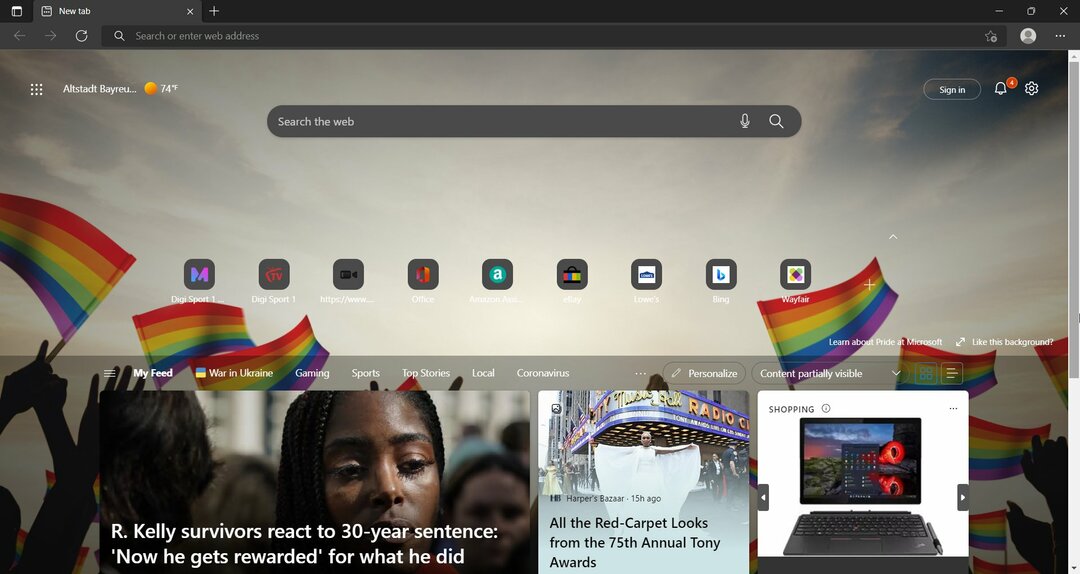
![5 nejlepších prohlížečů, které podporují HEIC [řazeno podle kvality obrazu]](/f/a4e9e284c19f6bb685aa347e2c5ec620.png?width=300&height=460)